xp系统笔记本注册表没有权限访问的解决方案
发布日期:2019-07-19 作者:专注于电脑系统 来源:http://www.08153.com
今天和大家分享一下xp系统笔记本注册表没有权限访问问题的解决方法,在使用xp系统的过程中经常不知道如何去解决xp系统笔记本注册表没有权限访问的问题,有什么好的办法去解决xp系统笔记本注册表没有权限访问呢?小编教你只需要 1、按win+r打开运行窗口,输入gpedit.msc,回车打开组策略编辑器, 2、然后依次打开:用户配置→管理模板→系统,在右侧找到并打开“阻止访问注册表工具”选项,就可以了。下面小编就给小伙伴们分享一下xp系统笔记本注册表没有权限访问的详细步骤:
1、按win+r打开运行窗口,输入gpedit.msc,回车打开组策略编辑器,如图所示:
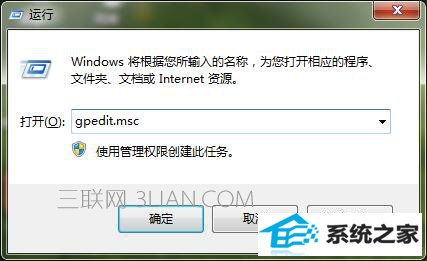
2、然后依次打开:用户配置→管理模板→系统,在右侧找到并打开“阻止访问注册表工具”选项,如图所示:
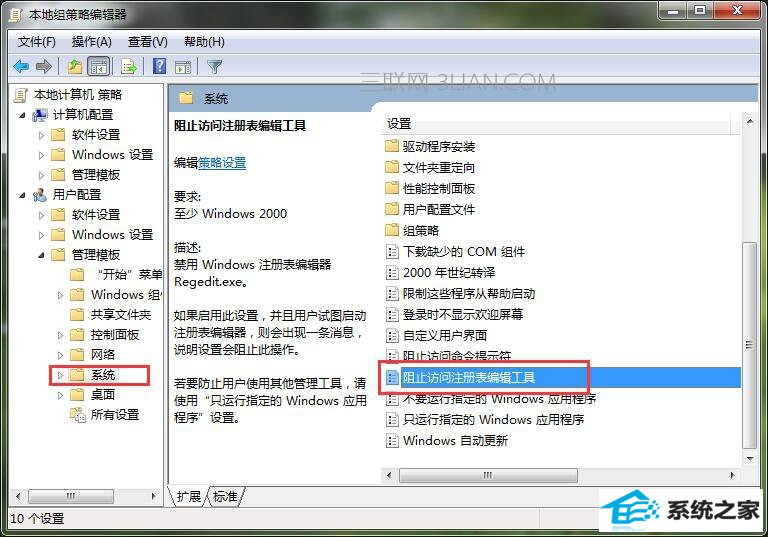
3、在界面中,选择未配置,点击确定即可,如图所示:
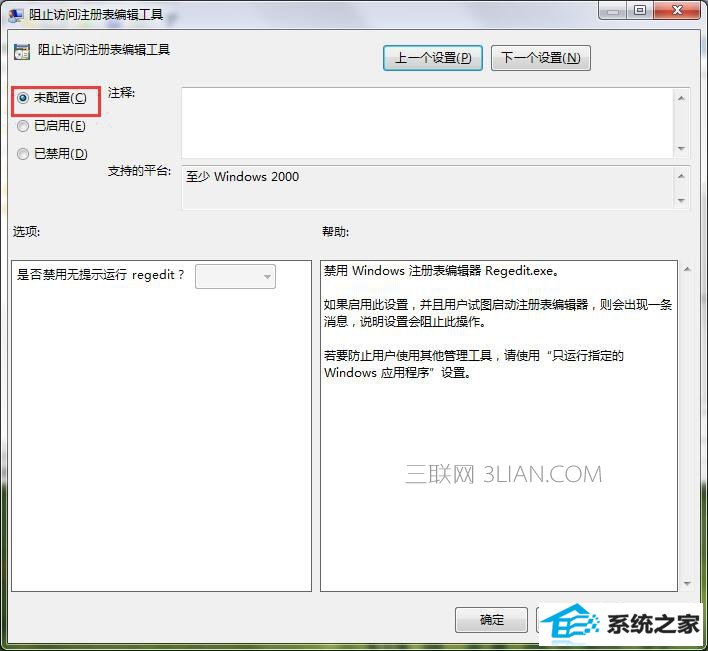
大家分享一下xp笔记本点击程序没反应的处理方法
xp笔记本点击程序没反应的处理方法
1、在桌面上新建一个文本文档,将一下代码输入到文本中,如图所示:
windows Registry Editor Version 5.00
[HKEY_CLAssEs_RooT.exe]
@=“exefile”
“Content Type”=“application/x-msdownload”
[HKEY_CLAssEs_RooT.exepersistentHandler]
@=“{098f2470-bae0-11cd-b579-08002b30bfeb}”
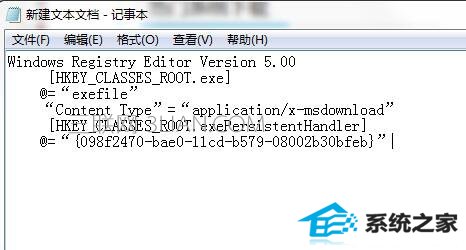
2、然后点击文件→另存为,如图所示:

3、接着在窗口中,点击保存位置及命令文件名,格式选择为所有格式,文件后缀为.reg结尾,如图所示:
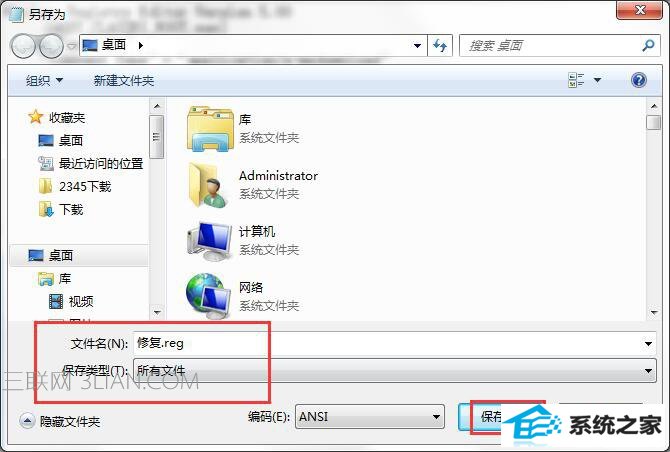
4、完成上述操作,双击打开程序运行即可解决。